一加耳机OnePlus Buds介绍
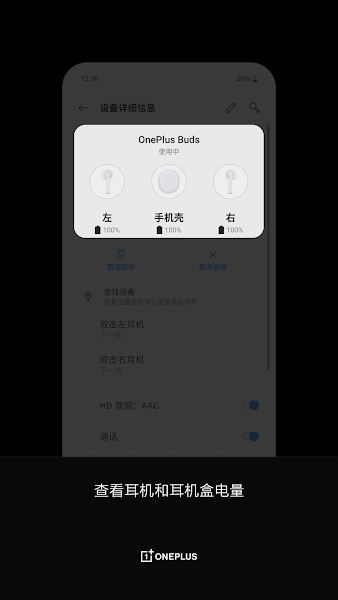
软件功能:
来电接听:一加耳机耳机触控区域触碰两下
挂断通话:耳机触控区域触碰两下
来电拒接:耳机触控区域长按5秒
切换设备
长按任意一只耳机3秒(开机状态下):回到上一次连接的设备。
佩戴检测
佩戴上耳机,在听音乐过程中摘下耳机自动暂停播放,摘下后在3分钟内重新佩戴上将自动恢复音乐播放;摘下3分钟后重新佩戴上需要在设备上手动点击音乐播放。
一加耳机触控操作仅会在耳机佩戴状态下进行响应。
怎么连接手机:
连接和使用
耳机开机/关机
打开充电盒,即开启 一加耳机/OnePlus Buds Z 耳机;将双耳放回充电盒内,合上盒盖,即关闭 OnePlus Buds/OnePlus Buds Z 耳机。
连接设备
一加手机用户在进行新设备配对或连接前,请先在通知栏菜单或手机设置中将 GPS 位置信息、移动数据/WLAN 以及蓝牙打开。一加手机用户在进行新设备配对或连接前,请先在通知栏菜单或手机设置中将 GPS 位置信息、移动数据/WLAN 以及蓝牙打开。
耳机均置于充电盒内,打开充电盒,长按功能键2秒,充电盒白色状态指示灯持续闪烁时, 耳机进入配对状态。
OnePlus Buds/OnePlus Buds Z 首次开盖后,会自动进入配对状态。一加手机用户,进入初次配对状态后,手机端将自动弹出耳机连接动画,按照提示进行操作即可于 OnePlus Buds/OnePlus Buds Z 进行快速配对。
OnePlus Buds/OnePlus Buds Z 恢复出厂设置后会清除配对记录,首次开盖后会自动进入配对状态。
一加手机用户在手机蓝牙开启状态下,打开 OnePlus Buds/OnePlus Buds Z 充电盒,手机端将自动弹出连接对话框,按照提示进行操作即可与 OnePlus Buds/OnePlus Buds Z 进行快速配对。
注:非一加手机的其他品牌手机用户,打开充电盒,长按功能键2秒,充电盒白色状态指示 灯呼吸闪烁,然后打开手机的“蓝牙设置界面”搜索到“OnePlus Buds/OnePlus Buds Z”,点击连接。
自动重连
一加耳机/OnePlus Buds Z 已有跟设备配对连接记录后,每次开启耳机后,耳机会自动回连最近连接过的设备。
若耳机与手机自动回连不成功,请在手机的蓝牙界面进行手动操作:打开手机的蓝牙设置界面,点击“之前连接的设备”找到“OnePlus Buds/OnePlus Buds Z ”,点击连接。
远距离断开后重连
若 一加耳机OnePlus Buds/OnePlus Buds Z 与手机因为距离过远而导致断开连接,在10分钟内回到有效距离内,将自动恢复耳机与手机的连接;超过10分钟未连接,耳机将自动关机,需将耳机放入充电盒关盖再打开充电盒盖进行回连。
已连接状态下连接新设备
耳机与设备已连接状态下,连接另一台新设备,请将耳机放入充电盒内,并按上述的“连接设备”操作指示进行连接。
大米软件园声明:本站不存储任何资源,下载链接均指向官网或第三方平台!









